ワードやエクセルで作成したデータをPDFへ変換をしてくれたり、PDFファイルをワードやエクセルなどに変換してくれたりしてくれる無料のサイトがいろいろとあります。無料で変換してくれるサイトがあれば、便利ですし助かります。会員登録など必要なく、誰でもサイトにアクセスすれば変換サービスを受けることが出来ます。そんな無料変換サイト、TOP5を集めてみました。
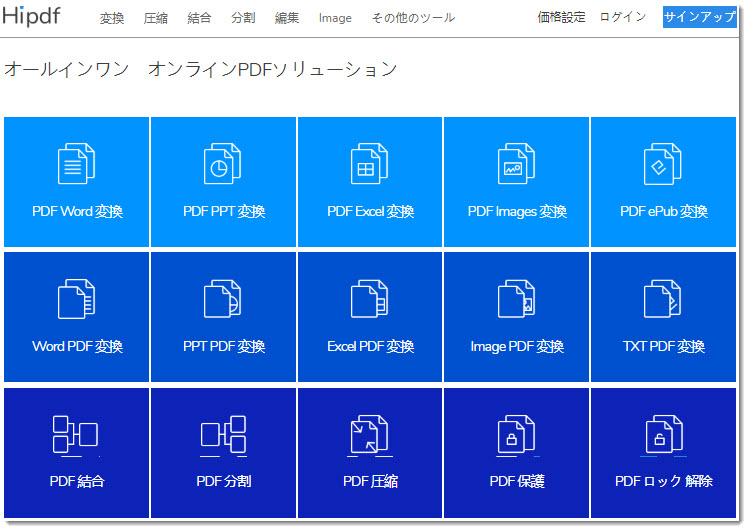
ilovepdfはワード・エクセル・JPEGからPDFへの変換だけではなくPDFをワードやエクセルなどへの変換も無料で出来るオンライン変換サイトです。
下記がそのサイトになります。
https://www.hipdf.com/jp/
変換だけではなく、PDFの編集もサイト上で出来るようになっていて、便利な機能が揃っています。
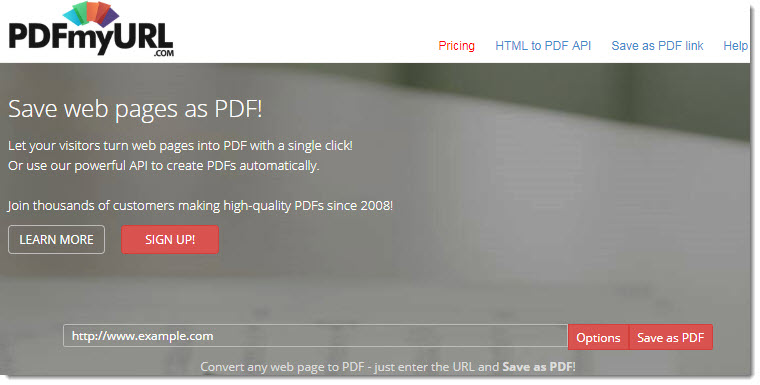
PDFmyURLは、下記サイトになります。
http://pdfmyurl.com/
こちらのサイトでは、WEBページをPDFへ変換してくれます。操作は簡単で、サイトを表示すると中央にURLを入力する欄がありますので、変換したいURLを入力します。サイトを別ページで表示してから、URLをコピー&ペーストで貼り付けることが出来ます。貼り付けが終わるとPDFとして保存をクリックすると変換を開始します。変換が終わると、パソコンへダウンロードされています。
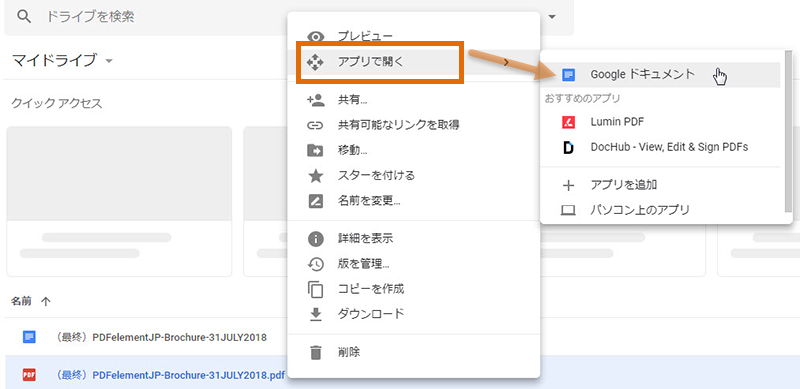
google Driveは、下記サイトになります。
https://www.google.co.jp/intl/ja/docs/about/
googleドキュメント・GoogleスプレッドシートなどをPDFへ変換してくれる機能もサポートされています。PDFからGoogleドキュメントやGoogleスプレッドシートへの逆変換も出来る優れものです。
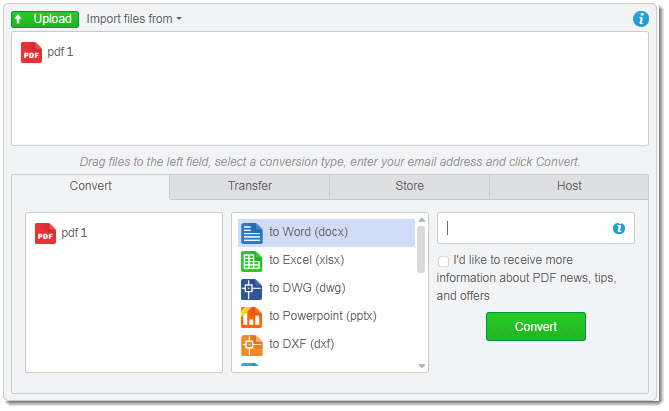
CometDocsは、PDFファイルをワード文書へ変換してくれるサイトが下記になります。
https://www.cometdocs.com/
表記はすべて英語ですが、翻訳機能を使うと日本語表記に変えられます。パソコン上の変換したいファイルをマウスのドラッグ&ドロップか、アップロードボタンをクリックしてからファイルを選んで読み込むことで、サイトへアップロードできます。アップロードしたデータを変換するには、下部にある「変換する」をクリックすると変換が開始されます。
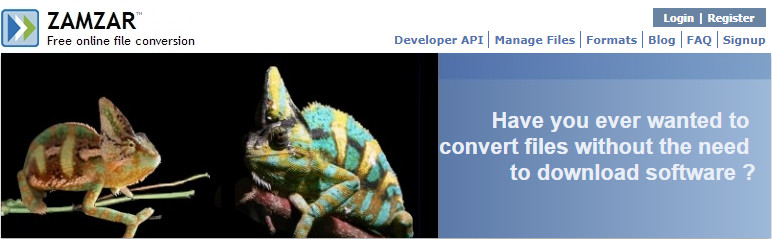
zamzarは、ワードだけではなく画像データなどもPDFへ変換することが出来ます。PDFファイルをワードなどにも変換することが出来ます。zamzarは下記サイトとなります。
http://www.zamzar.com/
サイトの表記が英語なので、使いづらい面はありますが、4ステップでワードをPDFへ変換することが出来ます。
Step1.chooseFilesをクリックして、入力ファイルのフォルダウィンドウを表示します。フォルダウィンドウで入力するワードファイルを選択します。
Step2.入力したファイルをどのファイル形式へ変換する化を選択します。プルダウンメニューの中にあるPDFを選択します。
Step3.メールアドレスを入力して変換後のファイルを転送してくれます。
Step4. Covertボタンをクリックして変換開始です。 たったこれだけの操作で好きなファイルを好きな形式へ変換することが出来ます。
このように沢山の無料で変換できるオンラインサイトはあります。ただ、中には英語サイトもありまして、メールアドレスなどを入力しなければいけないサイトもあります。情報がもれてしまう可能性もあり危険な点もあります。
変換もとのファイルの情報がサイトへ公開するので、内容をそのままサイト内に残る可能性もあります。ただほど高いものはないということわざがあるように、無料オンラインサイトファイル変換を利用するよりは、有料だけで、外部に大事な情報を公開する必要がないソフトを使ったほうが安心して利用することが出来ます。
スマートに、シンプルに、AI 搭載 PDF ソリューション
・ 第19回、24回、29回Vectorプロレジ部門賞受賞
・ 標準版からプロ版まで、幅広いのニーズに対応
・ Windows、Mac、iOS、Android、クラウドに対応
・ 7x12h体制アフターサービス
この文書または製品に関するご不明/ご意見がありましたら、 サポートセンター よりご連絡ください。ご指摘をお待ちしております!
役に立ちましたか?コメントしましょう!